谷歌浏览器文件存储位置查询
通过浏览器内置功能可快速访问下载目录:在地址栏输入"chrome://downloads/"指令后按回车键,系统将直接展示完整的下载历史记录。若需要定位具体存储路径,可在新标签页输入"chrome://version/"命令,查看"个人资料路径"字段显示的完整目录地址。
Windows系统默认存储路径为:
C:Users[用户名]AppDataLocalGoogleChromeUser DataDefaultDownloads
(注:[用户名]需替换为当前系统账户名称)
下载路径自定义设置教程
1. 启动浏览器后点击右上角菜单图标(⋮),选择"设置"选项进入配置界面
2. 在左侧导航栏点击"下载内容"分类
3. 定位"位置"设置区域,点击"更改"按钮
4. 在弹出的文件管理器中选定新存储目录并确认
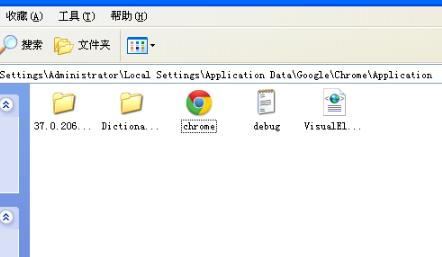
高级路径配置技巧
对于需要迁移历史下载文件的情况,建议采用符号链接方案:
1. 关闭浏览器所有进程
2. 通过文件管理器定位原下载目录(Default/Downloads)
3. 将目录整体剪切至新存储位置
4. 以管理员权限启动命令提示符
5. 输入指令:mklink /D "原路径" "新路径"
(示例:mklink /D "C:...Downloads" "D:NewDownloads")
这种设置方式既能保持浏览器正常访问下载记录,又可实现文件的实际物理存储位置迁移。建议定期检查下载目录,及时清理过期文件以释放存储空间。对于需要长期保留的重要文件,可建立专用分类文件夹进行分类管理。
通过上述方法,用户既可快速找到已下载文件,又能根据实际需求灵活调整存储位置。合理设置下载路径不仅能提升文件管理效率,还可有效避免系统盘空间不足的情况发生。建议每季度检查一次下载目录设置,确保存储配置符合当前使用需求。

